Een van de bijkomende voordelen van het breken van onze Vista-gadget en het vollopen van mijn e-mail met klachten was dat ik heb geleerd hoe ik een Vista-gadget kan debuggen in Visual Studio, dus ik deel de rijkdom met iedereen.
Voor deze oefening heb je een exemplaar van Visual Studio 2005 en een kapotte Vista-gadget nodig, maar je kunt het waarschijnlijk aanpassen om met een andere tool te werken als je het probeert.
Kritieke stap: schakel foutopsporing in scripts in
Open het optiepaneel van Internet Explorer, zoek het tabblad Geavanceerd en schakel de selectievakjes voor "Scriptfoutopsporing uitschakelen" uit.
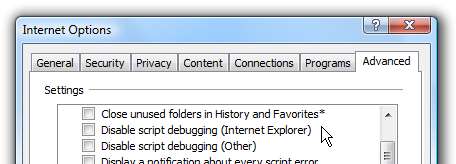
Nadat u klaar bent met debuggen, wilt u dit waarschijnlijk uitschakelen, omdat het tijdens het browsen behoorlijk vervelend kan worden.
Open uw gadgetcode
Na het installeren van uw gadget, zal Windows de bestanden uitpakken en naar een map in uw gebruikersprofiel kopiëren. We moeten deze map vinden en het javascript-bestand openen dat de logica voor uw gadget vormt.
Plak gewoon het volgende in de adresbalk van Explorer:
%LOCALAPPDATA%\Microsoft\Windows Sidebar\Gadgets
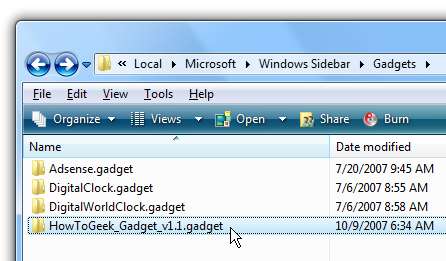
U ziet een lijst met mappen voor alle gadgets die in uw profiel zijn geïnstalleerd. Open het belangrijkste javascript-bestand in Visual Studio.
Koppelen aan zijbalkproces
Vervolgens moeten we koppelen aan het specifieke zijbalkproces voor uw gadget. (Zorg ervoor dat uw gadget actief is voordat u deze stap uitvoert)
Ga naar Tools \ Attach to Process of druk op Ctrl + Alt + P om het dialoogvenster te openen.
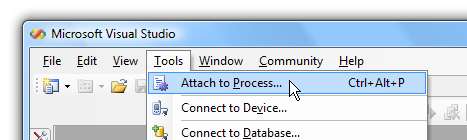
Zoek nu naar een proces met de naam "sidebar.exe" met de titel ingesteld op de naam van uw gadget en klik vervolgens op de knop Bijvoegen.
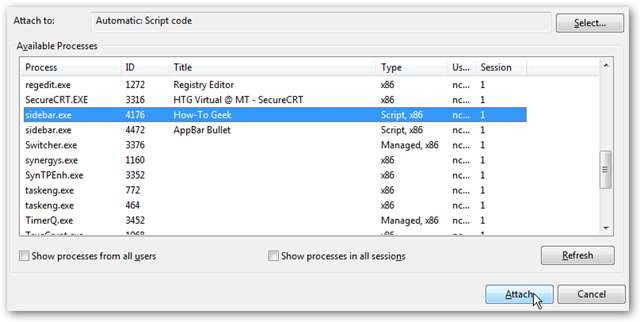
Voor een close-up kunt u zien dat de gadget wordt uitgevoerd onder een ander proces dan de hoofdzijbalk, maar de titel is ingesteld op "How-To Geek".
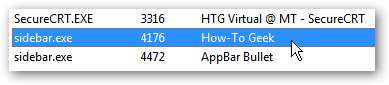
Nu komt de cruciale stap ... klik om een breekpunt in te stellen net links van het witte gebied ...
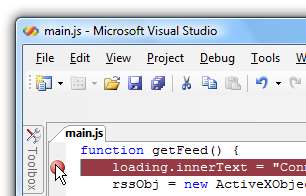
Als alles goed gaat, wordt u onmiddellijk naar een nieuw bestand geleid met de naam x-gadget: ///main.js en worden uw foutopsporingshulpmiddelen actief zodra het breekpunt wordt geraakt.

Merk op dat u dit bestand niet kunt wijzigen, maar u kunt het onmiddellijke venster gebruiken om elke code in realtime uit te testen.
Belangrijke aantekeningen
- Bij het debuggen van een gadget dat af en toe polls, is het verstandig om het interval erg laag in te stellen, zodat u niet lang hoeft te wachten voordat het wordt geactiveerd.
- U kunt wijzigingen aanbrengen in het originele bronbestand, maar u moet de gadget sluiten / opnieuw openen en er vervolgens opnieuw aan koppelen.
- Als u een foutmelding krijgt dat er geen symbolen worden geladen, heeft u de eerste stap om scriptfoutopsporing in te schakelen niet gevolgd.
- U moet de namen van de variabelen die u wilt bekijken handmatig invoeren in het vak Watch, maar u kunt door de gadget stappen zoals een echte debugger zou moeten doen.
Veel plezier met debuggen!






